BENQ MX812ST User Manual [fr]

MX810ST/MW811ST/MX812ST
(Nom de modèle: MX713 ST/MW714 ST/MX762 ST)
Projecteur numérique
Manuel d'utilisation
Bienvenue

Table des matières
Consignes de sécurité
importantes.........................3
Introduction........................7
Caractéristiques du projecteur.............. 7
Contenu de l’emballage......................... 8
Vue extérieure du projecteur ................ 9
Commandes et fonctions .................... 10
Positionnement du
projecteur..........................14
Choix de l’emplacement ..................... 14
Identification de la taille de
projection souhaitée............................ 15
Connexion.........................19
Connexion d’appareils vidéo
composantes ........................................ 20
Lecture du son via le projecteur ......... 21
Fonctionnement ...............23
Mise en marche du projecteur............ 23
Ajustement de l’image projetée .......... 24
Utilisation des menus.......................... 26
Sécuriser le projecteur......................... 27
Changement de signal d’entrée........... 30
Agrandir et rechercher des détails ...... 31
Sélection du format ............................. 31
Optimisation de l’image...................... 33
Réglage du minuteur de
présentation ......................................... 36
Opérations de pagination à
Utilisation de la fonction FAQ ............38
Touches de contrôle du
verrouillage...........................................38
Fonctionnement en altitude................39
Création de votre propre écran de
démarrage.............................................39
Réglage du son......................................40
Contrôler le projecteur dans un
environnement réseau .........................41
Présentation depuis un lecteur
USB .......................................................54
Arrêt du projecteur ..............................55
Mise hors tension directe.....................55
Utilisation des menus ..........................56
Entretien............................67
Entretien du projecteur .......................67
Informations relatives à la lampe ........68
Dépannage.........................74
Caractéristiques.................75
Caractéristiques du projecteur ............75
Dimensions...........................................76
Configuration de montage au
plafond..................................................76
Fréquences de fonctionnement...........77
Informations de garantie
et de copyright ..................80
Déclarations de
réglementation..................81
distance ................................................ 37
Arrêt sur image .................................... 38
Masquage de l’image ........................... 38
Table des matières2
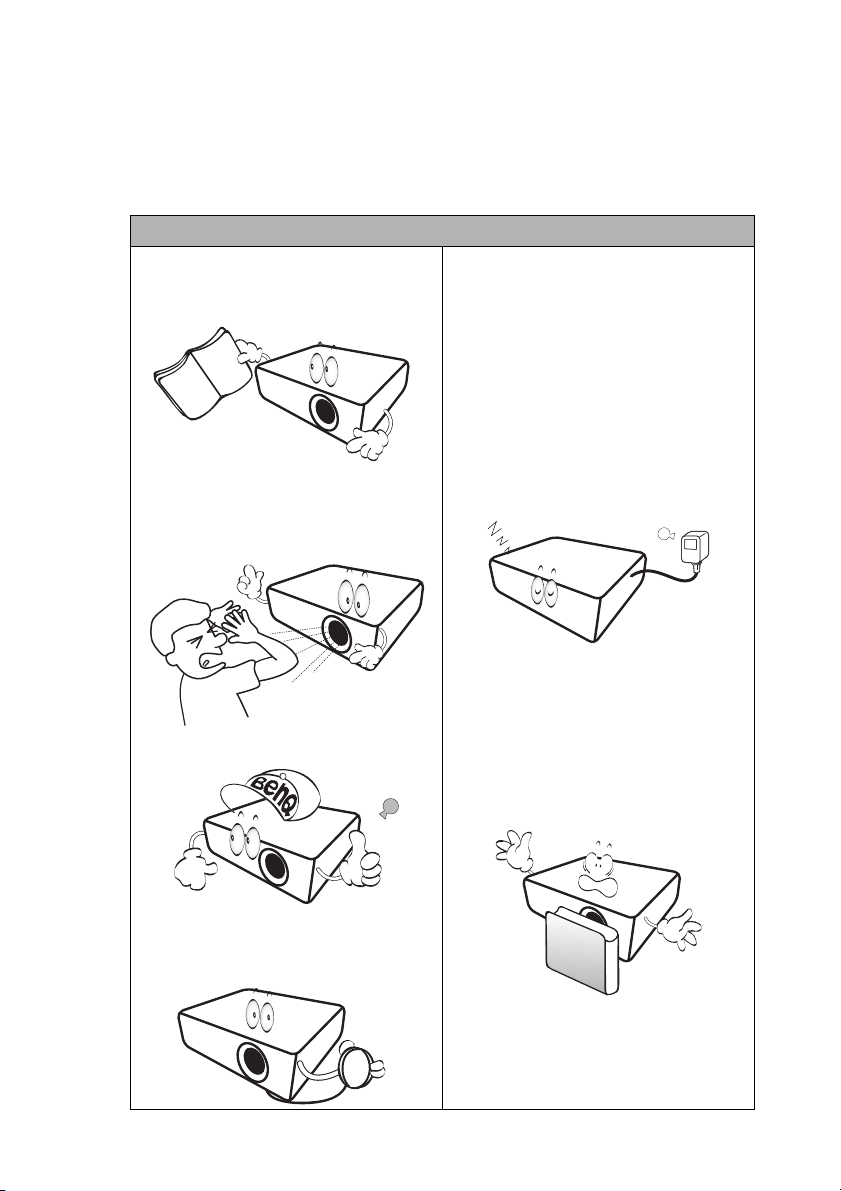
Consignes de sécurité importantes
Votre projecteur a été conçu et testé conformément aux normes de sécurité les plus récentes
en matière d’équipements informatiques. Cependant, pour assurer une utilisation sans
danger, il est important de suivre les instructions de ce manuel ainsi que celles apposées sur
le produit.
Consignes de sécurité
1. Veuillez lire le présent manuel avant
d’utiliser l’appareil pour la première
fois. Conservez-le pour toute
consultation ultérieure.
2. Ne regardez pas directement l’objectif
de projection lorsque l’appareil est en
cours d’utilisation . L’intensité du
faisceau lumineux pourrait entraîner
des lésions oculaires.
3. Confiez les opérations d’entretien et
de réparation à un technicien qualifié.
5. Dans certains pays, la tension
d’alimentation n’est PAS stable.
Ce projecteur est conçu pour
fonctionner en toute sécurité à une
tension située entre 100 et 240 volts
CA. Cependant, une panne n’est pas
exclue en cas de hausse ou de baisse de
tension de l’ordre de ±10 volts. Dans
les zones où l’alimentation secteur
peut fluctuer ou s’interrompre, il est
conseillé de relier votre projecteur à
un stabilisateur de puissance, un
dispositif de protection contre les
surtensions ou un onduleur (UPS).
6. Évitez de placer des objets devant
l’objectif de projection lorsque le
projecteur est en cours d’utilisation
car ils risqueraient de se déformer en
raison de la chaleur ou de provoquer
un incendie. Pour éteindre la lampe
temporairement, appuyez sur le
bouton BLANK du projecteur ou de la
télécommande.
4. N’oubliez pas d’ouvrir l’obturateur (le
cas échéant) ni de retirer le couvercle
de l’objectif (le cas échéant) lorsque la
lampe du projecteur est allumée.
Consignes de sécurité importantes 3
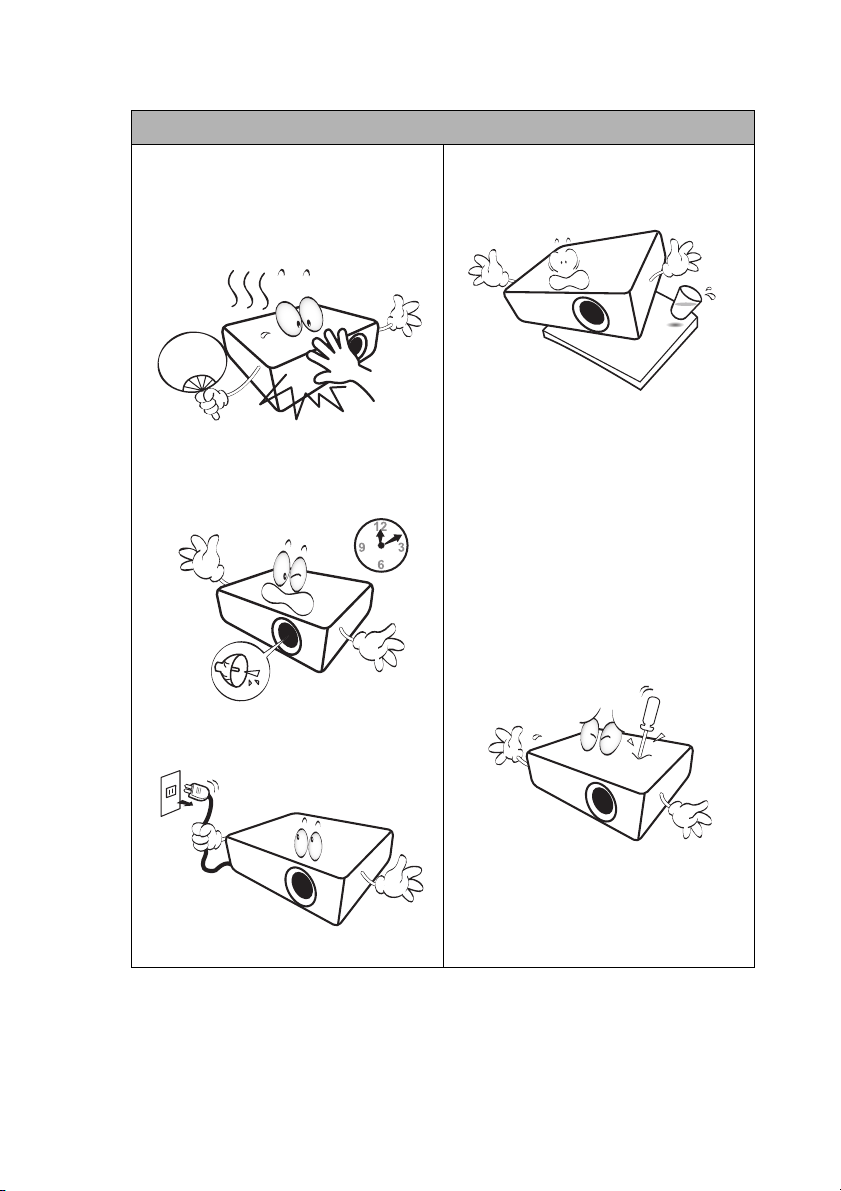
Consignes de sécurité (suite)
7. La lampe atteint une température très
élevée lorsque l’appareil est en cours
d’utilisation. Attendez que le
projecteur ait refroidi (environ
45 minutes) avant de retirer la lampe
pour la remplacer.
8. N’utilisez pas la lampe au-delà de sa
durée de vie nominale. Une utilisation
excessive des lampes pourrait
entraîner leur éclatement.
10. Ne posez pas cet appareil sur un
chariot, un support ou une table
instable. Il risquerait de tomber et
d’être sérieusement endommagé.
11. N’essayez en aucun cas de démonter
l’appareil. Un courant de haute
tension circule à l’intérieur de votre
appareil. Tout contact avec certaines
pièces peut présenter un danger de
mort. La seule pièce susceptible d’être
manipulée par l’utilisateur est la
lampe, elle-même protégée par un
couvercle amovible.
Vous ne devez en aucun cas démonter
ou retirer quelque autre protection
que ce soit. Ne confiez les opérations
d’entretien et de réparation qu’à un
technicien qualifié.
9. Ne remplacez jamais la lampe ni
aucun composant électronique tant
que le projecteur n’est pas débranché.
Consignes de sécurité importantes4
12. De l’air chaud et une odeur
particulière peuvent s’échapper de la
grille de ventilation lorsque le
projecteur est sous tension. Il s’agit
d’un phénomène normal et non d’une
défaillance.
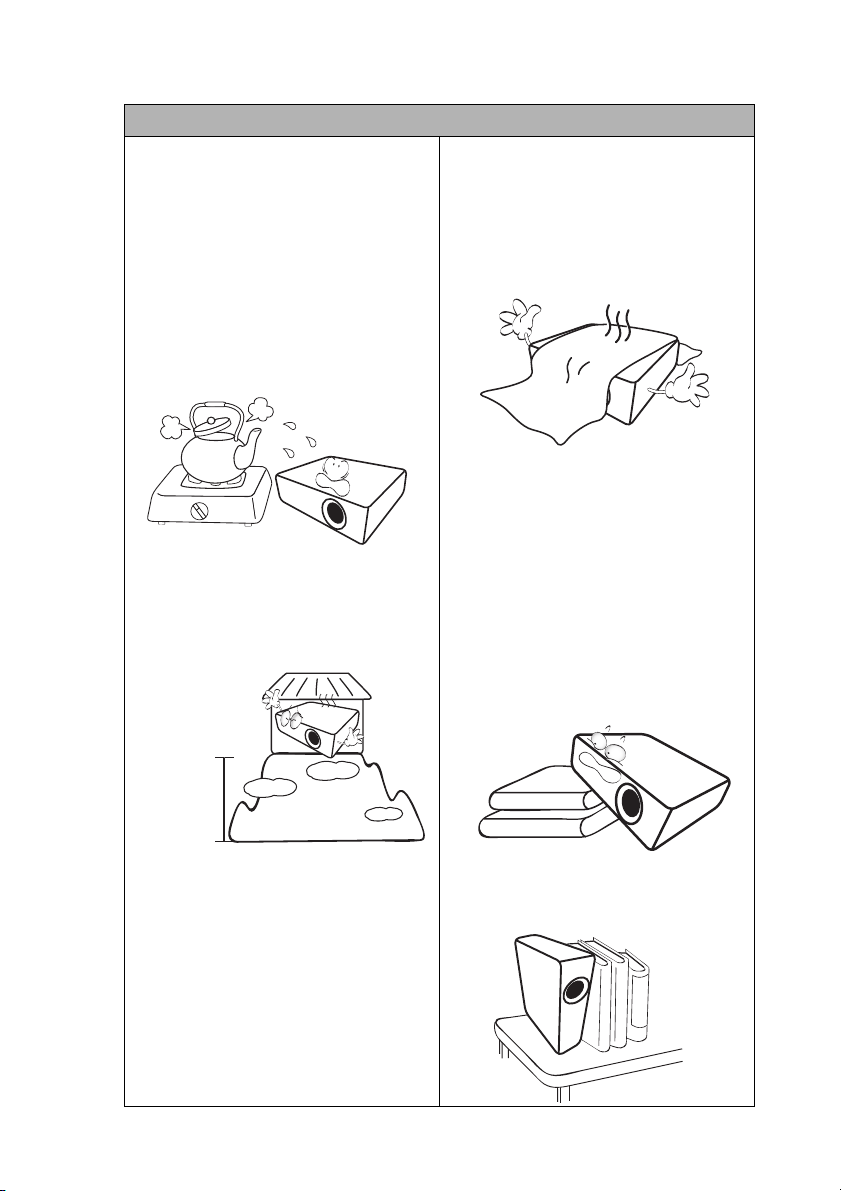
Consignes de sécurité (suite)
13. Évitez de placer le projecteur dans l’un
des environnements ci-dessous.
- Espace réduit ou peu ventilé. L’appareil
doit être placé à une distance minimale
de 50 cm des murs ; l’air doit pouvoir
circuler librement autour du projecteur.
- Emplacements soumis à des
températures trop élevées, par exemple
dans une voiture aux vitres fermées.
- Emplacements soumis à un taux
d’humidité excessif, poussiéreux ou
enfumés risquant de détériorer les
composants optiques, de réduire la
durée de vie de l’appareil ou d’assombrir
l’image.
- Emplacements situés à proximité d’une
alarme incendie
- Emplacements dont la température
ambiante dépasse 40°C/104°F.
- Lieux où l’altitude excède 3000 mètres
(10000 pieds).
14. N’obstruez pas les orifices de
ventilation.
- Ne placez pas le projecteur sur une
couverture, de la literie ou toute autre
surface souple.
- Ne recouvrez pas le projecteur avec un
chiffon ni aucun autre élément.
- Ne placez pas de produits inflammables
à proximité du projecteur.
Une importante obstruction des
orifices de ventilation peut entraîner
une surchauffe du projecteur qui risque
alors de prendre feu.
15. Placez toujours le projecteur sur une
surface plane et horizontale avant de
l’utiliser.
- Ne mettez pas l’appareil sous tension
lorsqu’il est placé sur une surface
inclinée à plus de 10 degrés sur la gauche
ou la droite ou à plus de 15 degrés vers
l’avant ou l’arrière. Une inclinaison trop
importante du projecteur peut être à
l’origine de dysfonctionnements, voire
d’une détérioration de la lampe.
3000 m
(10000
pieds)
0 m
(0 pied)
16. Ne posez pas le projecteur sur le flanc.
Il risque de basculer et de blesser
quelqu’un ou encore de subir de sérieux
dommages.
Consignes de sécurité importantes 5
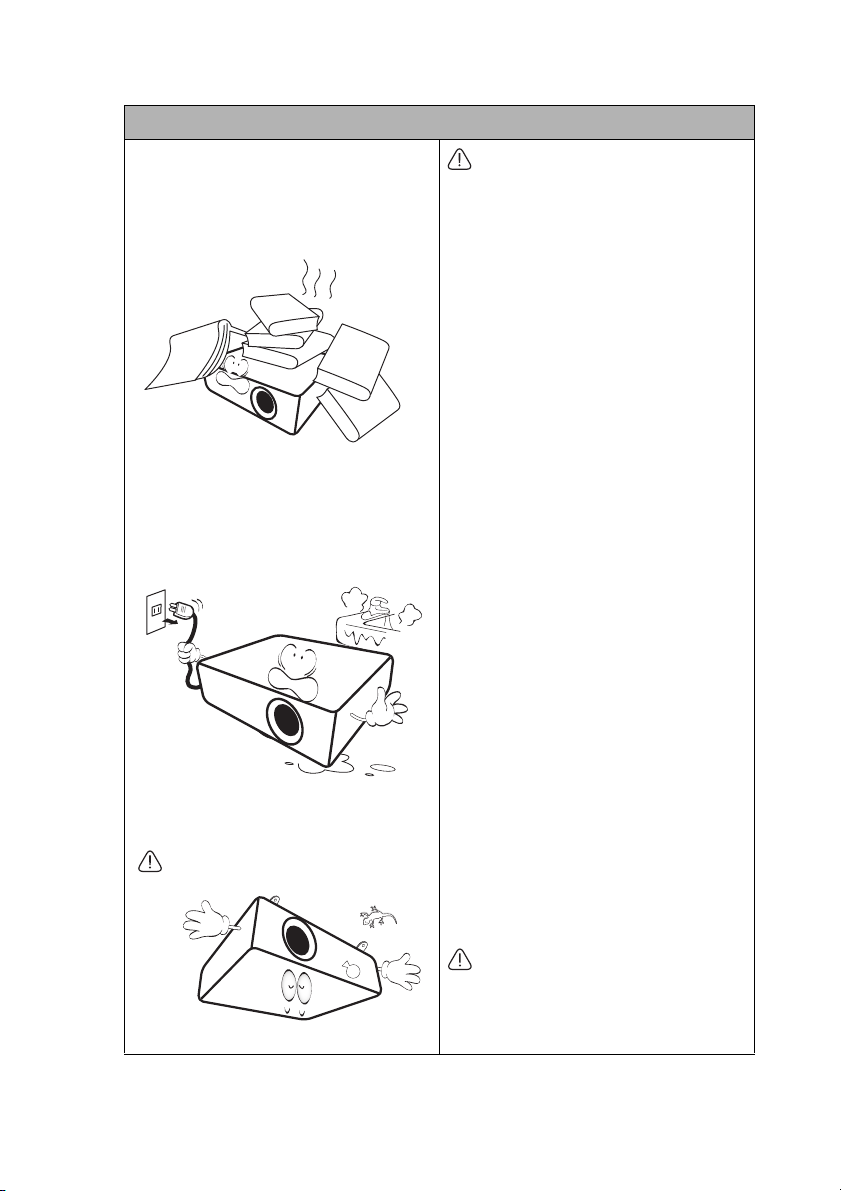
Consignes de sécurité (suite)
17. Ne vous appuyez pas sur le projecteur et
n’y placez aucun objet. Une charge trop
élevée risque non seulement
d’endommager le projecteur, mais
également d’être à l’origine d’accidents
et de blessures corporelles.
18. Ne placez pas de liquides sur le
projecteur, ni à proximité. Tout
déversement pourrait être à l’origine
d’une panne. Si le projecteur devait être
mouillé, débranchez-le de la prise
secteur et contactez BenQ pour une
réparation.
19. Cet appareil peut afficher des images
renversées pour des configurations de
montage au plafond.
Pour garantir une installation fiable du
projecteur, veuillez utiliser le kit de
montage au plafond BenQ.
Montage du projecteur au
plafond
Souhaitant que votre expérience
d’utilisation du projecteur BenQ soit
entièrement positive, nous souhaitons
attirer votre attention sur les notions de
sécurité suivantes, afin d’éviter des
dommages possibles aux personnes et
aux objets.
Si vous avez l’intention de fixer votre
projecteur au plafond, nous vous
recommandons fortement d’utiliser le
kit de montage au plafond spécialement
conçu pour le projecteur BenQ, et de
vous assurer qu’il est correctement
installé.
Si vous utilisez un kit de montage au
plafond d’une autre marque que BenQ,
il existe un risque de sécurité lié à
l’éventuelle chute du projecteur due à
un mauvais attachement, lui-même
imputable à des vis de diamètre ou de
longueur inadaptés.
Vous pouvez acheter un kit de montage
au plafond pour votre projecteur BenQ
à l’endroit où vous avez acheté ce
dernier. BenQ recommande d’acheter
également un câble de sécurité
compatible avec un verrou Kensington
et de l’attacher à la fois à la fente de
verrouillage Kensington du projecteur
et à la base du support de montage au
plafond. Il contribuerait à retenir le
projecteur au cas où son attachement
au support de montage au plafond
venait à se desserrer.
20. Cet appareil doit être mis à la terre.
Consignes de sécurité importantes6
Hg – La lampe contient du mercure.
Traiter en accord avec les lois locales
de mise au rebut. Voir
www.lamprecycle.org.

Introduction
Caractéristiques du projecteur
D’une convivialité sans pareille, ce projecteur à moteur optique hautes performances
garantit une projection fiable en toute simplicité.
Il présente les caractéristiques suivantes.
• Paramètre réseau permettant la gestion de l’état du projecteur depuis un ordinateur avec
un navigateur Web
• Prise microphone pour émettre le son via le haut-parleur du projecteur
• Prise USB MINI-B pour afficher le signal de l’ordinateur via un câble USB
• Prise USB TYPE-A pour présenter les images stockées sur un lecteur flash USB
• Fonction 3D pour apprécier les films, les vidéos et les événements sportifs en 3D, d’une
manière plus réaliste en présentant la profondeur des images
• Conception sans filtre pour des coûts d’entretien et de fonctionnement réduits
• Fonction de trapèze auto pour corriger la distorsion trapézoïdale de l’image
automatiquement
• Couleur brillante / VIDI pour fournir des couleurs plus vraies et plus éclatantes dans
l’image
• Sous-titrage pour afficher le dialogue, les commentaires et les effets sonores des
émissions de télévision et vidéos
• Sortie audio variable
• Correction de la couleur du support de projection permettant la projection sur des
surfaces de différents coloris prédéfinis
• Recherche auto rapide qui accélère le processus de détection du signal
• Fonction sélectionnable de protection par mot de passe
• Gestion couleur 3D permettant des ajustements de couleurs vous convenant
• Fonction de refroidissement rapide pour refroidir le projecteur plus rapidement
• FAQ pour dépanner les problèmes opérationnels avec l’appui rapide d’une touche
• Minuteur de présentation pour un meilleur contrôle du temps pendant les présentations
• Réglage automatique d’une simple pression, permettant d’optimiser la qualité de l’image
• Correction trapézoïdale numérique permettant de redonner aux images déformées un
aspect normal
• Commande de réglage de l’équilibre des couleurs pour l’affichage de données ou vidéo
• Capacité d’affichage de 16,7 millions de couleurs
• Menus d’affichage à l’écran multilingues
• Choix entre le mode normal et le mode d’économie d’énergie pour réduire la
consommation d’énergie
• Des haut-parleurs intégrés fournissent un son mono mixte lorsqu’un périphérique audio
est connecté
• Composant de compatibilité HDTV (YP
• La luminosité apparente de l’image projetée varie selon l’éclairage ambiant et les réglages
de contraste/luminosité du signal sélectionné. Elle est proportionnelle à la distance de
projection.
• La luminosité de la lampe décroît avec le temps et varie en fonction des fabricants.
Ce phénomène est tout à fait normal.
bPr)
Introduction 7

Contenu de l’emballage
Déballez le colis avec précaution et vérifiez qu’il contient tous les éléments mentionnés
ci-dessous. Si l’un de ces éléments fait défaut, contactez votre revendeur.
Accessoires fournis
Les accessoires fournis dépendent de votre région et peuvent présenter des différences par
rapport aux accessoires illustrés.
*La carte de garantie n’est fournie que dans certaines régions. Veuillez contacter votre
revendeur pour des informations détaillées.
Projecteur Cordon
d’alimentation
Guide de démarrage rapide CD du manuel
d’utilisation
Télécommande et piles
Accessoires disponibles en option
1. Lampe supplémentaire
2. Kit de montage au plafond
3. Câble RS232
4. Sacoche de transport souple
Câble VGA
Carte de garantie*
Introduction8
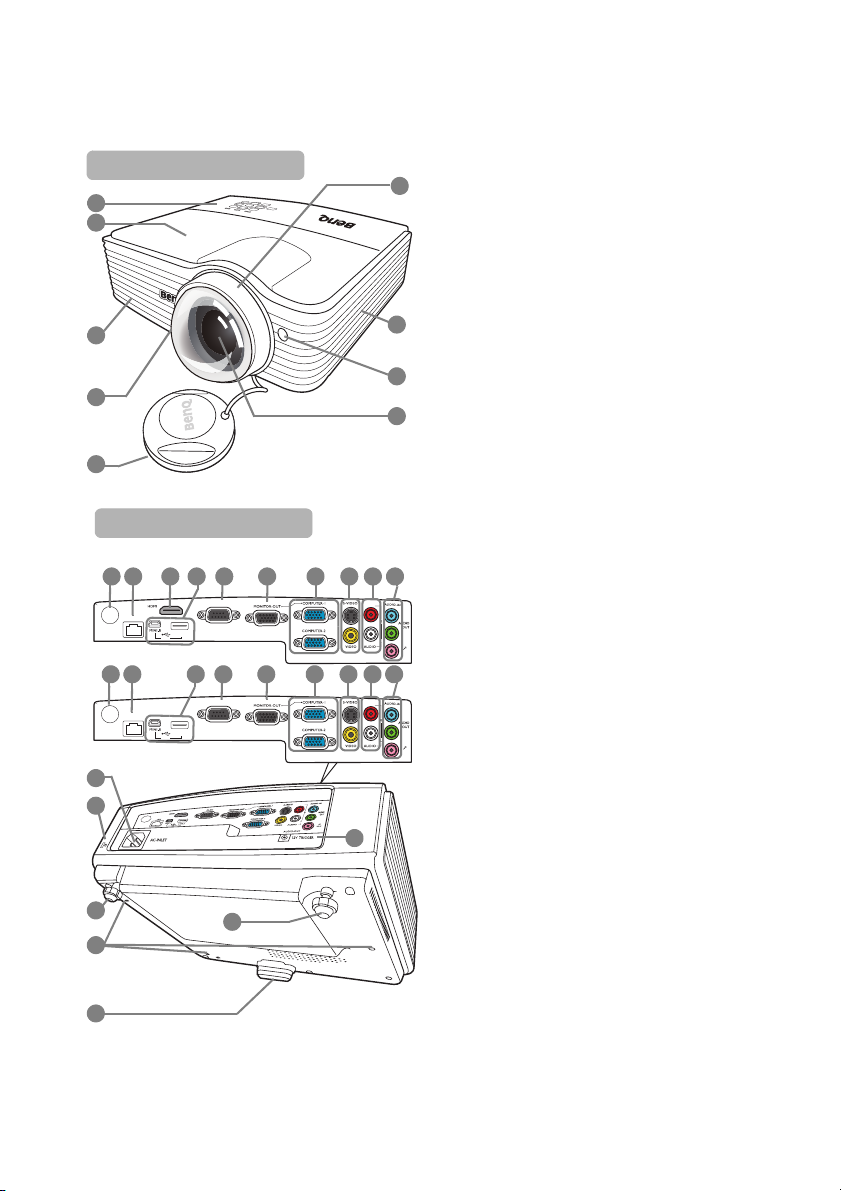
Vue extérieure du projecteur
Face avant / supérieure
1
2
3
4
5
Face arrière/inférieure
1916 20 21 24231817 2215
LAN
MX762 ST
LAN
MX713 ST/MW714 ST
10
11
RS-232
TYPE-A
USB
19 21 232215 2416 18 20
RS-232
TYPE-A
USB
1. Tableau de commande externe
6
(Voir "Commandes et fonctions" à la
page 10 pour plus d’informations.)
2. Couvercle de la lampe
3. Système de ventilation (sortie d’air
chaud)
4. Bouton à dégagement rapide
5. Couvercle de l’objectif
6. Molette de mise au point
7
7. Système de ventilation (entrée d’air froid)
8. Capteur à infrarouge avant
9. Lentille de projection
8
10. Prise d’alimentation secteur
11. Fente pour cadenas antivol Kensington
9
12. Pied de réglage arrière
13. Trous de montage au plafond
14. Pied de réglage avant
15. Capteur à infrarouge arrière
16. Prise d’entrée réseau RJ45
17. Port d’entrée HDMI
18. Ports USB
19. Port de commande RS-232
20. Prise de sortie signal RVB
21. Prise d’entrée de signal RVB (PC)/vidéo
composantes (YPbPr/YCbCr)
22. Prise d’entrée S-Vidéo
AUDIO-OUT
MIC
Prise d’entrée vidéo
23. Prises d’entrée audio (G/D)
24. Prise d’entrée audio
Prise de sortie audio
Prise microphone
AUDIO-OUT
Utilisé pour déclencher les appareils
25. Terminal de sortie 12 V CC
MIC
externes tels qu’un écran électrique ou le
contrôle de l’éclairage, etc. Consultez
votre revendeur pour plus d’informations
25
sur la connexion de ces appareils.
12
13
14
12
Introduction 9
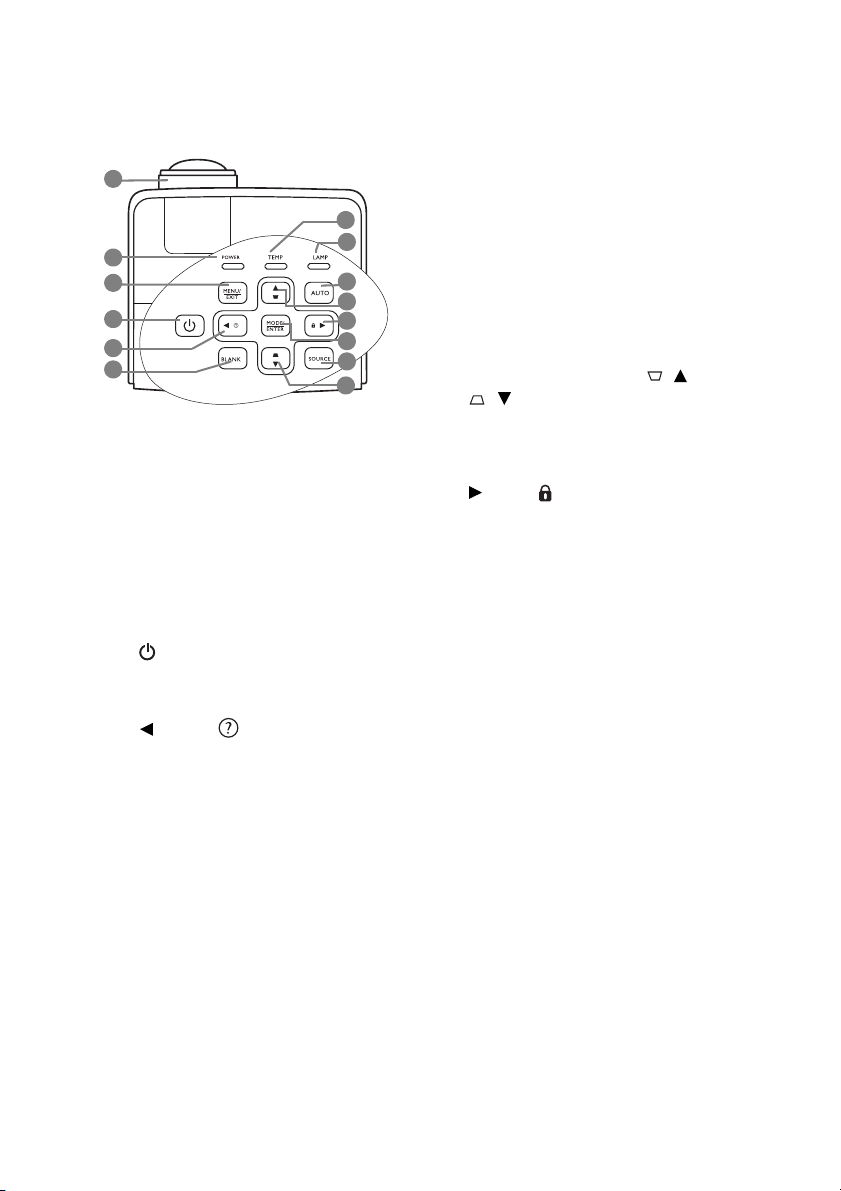
Commandes et fonctions
Projecteur
1
7
2
3
4
5
6
1. Molette de mise au point
Règle la mise au point de l’image projetée.
2. POWER (Voyant de l’alimentation)
S’allume ou clignote lorsque le projecteur
est en cours d’utilisation.
3. MENU/EXIT
Permet d’activer l’affichage des menus à
l’écran. Retourne au menu précédent de
l’affichage des menus à l’écran, quitte et
enregistre les paramètres de menu.
4. ALIMENTATION
Permet de faire basculer le projecteur entre
les modes veille et activé.
5. Gauche/
Démarre la fonction FAQ.
6. BLANK
Permet de masquer l’image à l’écran.
8
9
10
11
12
13
10
7. TEMP (Voyant d’avertissement de
surchauffe)
S’allume en rouge lorsque la température
du projecteur est trop élevée.
8. LAMP (Voyant de la lampe)
Indique l’état de la lampe. S’allume ou
clignote lorsqu’un problème se produit au
niveau de la lampe.
9. AUTO
Détermine automatiquement le meilleur
paramétrage pour l’image projetée.
10. Touches Trapèze/Flèches ( / Haut,
/Bas)
Permet de corriger manuellement la
déformation des images due à l’angle de
projection.
11. Droite/
Active le verrouillage des touches du
panneau.
Lorsque l’affichage des menus à l’écran est
activé, les touches 5, 10 et 11 servent de
flèches pour sélectionner les différentes
options et effectuer les réglages
nécessaires.
12. MODE/ENTER
Sélectionne un mode de configuration de
l’image disponible.
Active l’élément sélectionné dans le menu
à l’écran.
13. SOURCE
Affiche la barre de sélection de la source.
Introduction10
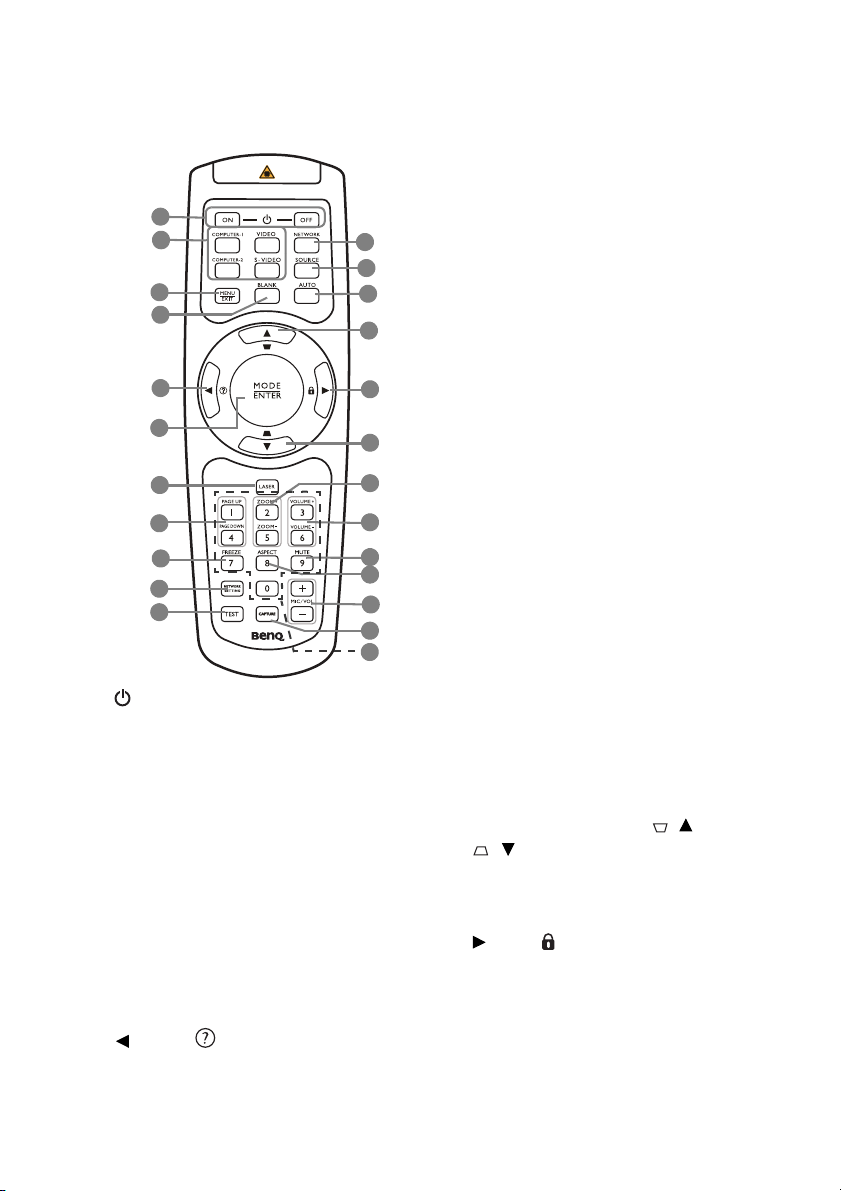
Télécommande
1
2
3
4
5
6
7
8
9
10
11
1. ON/OFF
Permet de faire basculer le projecteur entre
les modes veille et activé.
2. Boutons de sélection de la source
(COMPUTER-1, COMPUTER-2,
S-VIDEO)
Sélectionne une source d’entrée pour
l’affichage.
3. MENU/EXIT
Permet d’activer l’affichage des menus à
l’écran. Retourne au menu précédent de
l’affichage des menus à l’écran, quitte et
enregistre les paramètres de menu.
4. BLANK
Permet de masquer l’image à l’écran.
5. Gauche/
Démarre la fonction FAQ.
12
13
14
15
16
15
17
18
19
20
21
22
23
VIDEO,
6. MODE/ENTER
Sélectionne un mode de configuration de
l’image disponible.
Active l’élément sélectionné dans le menu
à l’écran.
7. LASER
Émet un pointeur laser visible utilisable
dans les présentations.
8. PAGE UP/PAGE DOWN
Vous pouvez piloter votre logiciel
d’affichage (sur un PC connecté)
répondant aux commandes page
précédente/page suivante (comme
Microsoft PowerPoint) en appuyant sur
ces boutons.
9. FREEZE
Met en pause l’image projetée.
10. NETWORK SETTING
Entre directement les réglages du réseau.
11. TEST
Affiche le motif de test.
12. NETWORK
Recherche le signal du réseau et le
projette en quelques secondes une fois
disponible.
13. SOURCE
Affiche la barre de sélection de la source.
14. AUTO
Détermine automatiquement le meilleur
paramétrage pour l’image projetée.
15. Boutons Trapèze/Flèches ( / Haut,
/Bas)
Permet de corriger manuellement la
déformation des images due à l’angle de
projection.
16. Droite/
Verrouille les boutons sur le projecteur.
Lorsque l’affichage des menus à l’écran
est activé, les boutons 5, 15 et 16 servent
de flèches pour sélectionner les
différentes options et effectuer les
réglages nécessaires.
Introduction 11
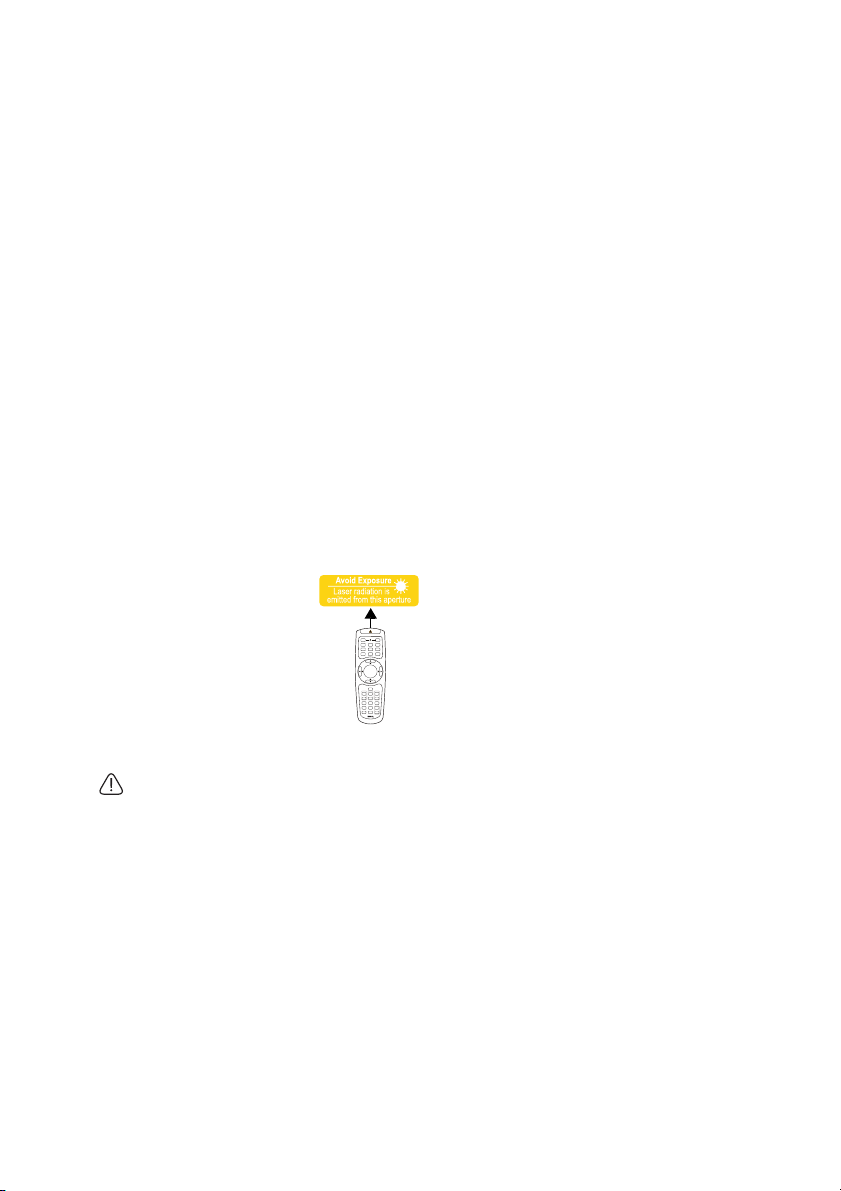
17. ZOOM+/ZOOMAgrandissent ou réduisent la taille de
l’image projetée.
18. VOLUME+/VOLUMERègle le niveau sonore.
19. MUTE
Permet de basculer le son du projecteur
entre désactivé et activé.
20. ASPECT
Sélectionne le format d’affichage.
21. MIC/VOL +/Règle le niveau de son du microphone.
22. CAPTURE
Capture l’image projetée et l’enregistre en
tant qu’écran de démarrage.
23. Boutons numériques
Entre les nombres dans les paramètres
réseau. Les boutons numériques 1, 2, 3, 4
peuvent également être appuyés lors de la
demande d'entrer de mot de passe.
Utilisation du pointeur LASER
Le pointeur laser constitue une
aide précieuse à la présentation
professionnelle. Il émet une
lumière de couleur rouge
lorsque vous appuyez dessus et
le voyant s’allume en rouge.
Le rayon laser est visible. Vous
devez maintenir le bouton
LASER enfoncé pour obtenir
une émission continue.
Évitez de fixer le rayon laser et de le diriger
sur vous-même ou sur d’autres personnes.
Avant toute utilisation, consultez les
messages d’avertissement au dos la
télécommande.
Le pointeur laser n’est pas un jouet. Les parents
doivent être conscients des dangers de l’énergie
laser et garder cette télécommande hors de
portée des enfants.
Introduction12

Portée efficace de la télécommande
Les capteurs à infrarouge (IR) de la télécommande se trouvent à l’avant et à l’arrière du
projecteur. La télécommande doit être maintenue à un angle perpendiculaire de 30 degrés
par rapport au capteur infrarouge du projecteur pour un fonctionnement optimal.
La distance entre la télécommande et les capteurs ne doit pas dépasser 8 mètres.
Assurez-vous qu’aucun obstacle susceptible de bloquer le rayon infrarouge n’est interposé
entre la télécommande et le capteur infrarouge du projecteur.
• Projection frontale
E
n
v
i
r
o
n
+
1
5
°
• Projection arrière
°
5
1
+
n
o
r
i
v
n
E
Remplacement des piles de la télécommande
1. Pour accéder aux piles, retournez la télécommande. Appuyez sur le loquet situé sur le
couvercle et faites-le glisser vers le haut, en direction de la flèche, comme illustré.
Le couvercle se détache.
2. Retirez les piles (si nécessaire) et installez deux piles de type AAA/LR03 en respectant
la polarité des piles, comme indiqué dans le compartiment. Le pôle positif (+) doit
être placé du côté positif et le pôle négatif (-) du côté négatif.
3. Remettez le couvercle en place en l’alignant sur la base et en le faisant glisser vers le
bas. Vous entendrez un déclic lorsque le couvercle est en place.
• N’exposez pas la télécommande et les piles à des environnements où les températures
sont élevées et où le taux d’humidité est excessif, comme une cuisine, une salle de bain,
un sauna, une véranda ou une voiture fermée.
• Remplacez toujours la pile par une pile du même type ou de type équivalent recommandé
par le fabricant.
• Mettez les piles usagées au rebut conformément aux instructions du fabricant et aux
réglementations environnementales en vigueur dans votre région.
• Ne jetez jamais de piles dans le feu. Il existe un danger d’explosion.
• Si les piles sont épuisées ou si vous n’utilisez pas la télécommande pendant une période
prolongée, retirez les piles pour éviter tout risque de dommage dû à une fuite éventuelle.
Introduction 13

Positionnement du projecteur
Choix de l’emplacement
Votre projecteur a été conçu pour être installé de quatre manières différentes :
1. Sol avant
Sélectionnez ce positionnement lorsque le
projecteur est placé sur la table devant
l’écran. Il s’agit du positionnement le plus
courant lorsqu’une installation rapide et
une bonne portabilité sont souhaitées.
2. Plafond avant
Sélectionnez ce positionnement lorsque le
projecteur est fixé au plafond, à l’envers
devant l’écran.
Procurez-vous le kit de montage au plafond
BenQ chez votre revendeur afin de fixer
votre projecteur au plafond.
Sélectionnez Plafond avant dans le menu
CONFIG. SYSTÈME : de base > Position du
projecteur après avoir allumé le projecteur.
3. Plafond arr.
Sélectionnez ce positionnement lorsque le
projecteur est fixé au plafond, à l’envers
derrière l’écran.
Cette configuration nécessite un écran de
rétroprojection spécial ainsi que le kit de
montage au plafond BenQ.
Sélectionnez Plafond arr. dans le menu
CONFIG. SYSTÈME : de base > Position du
projecteur après avoir allumé le projecteur.
4. Sol arrière
Sélectionnez ce positionnement lorsque le
projecteur est placé sur la table derrière
l’écran.
Cette configuration nécessite un écran de
rétroprojection spécial.
Sélectionnez Sol arrière dans le menu
CONFIG. SYSTÈME : de base > Position du
projecteur après avoir allumé le projecteur.
Vous pouvez choisir l’emplacement du projecteur en fonction de la disposition de la pièce
ou de vos préférences. Tenez compte de la taille et de l’emplacement de votre écran, de
l’emplacement d’une prise de courant adéquate, ainsi que de la disposition et de la distance
entre le projecteur et les autres appareils.
Positionnement du projecteur14
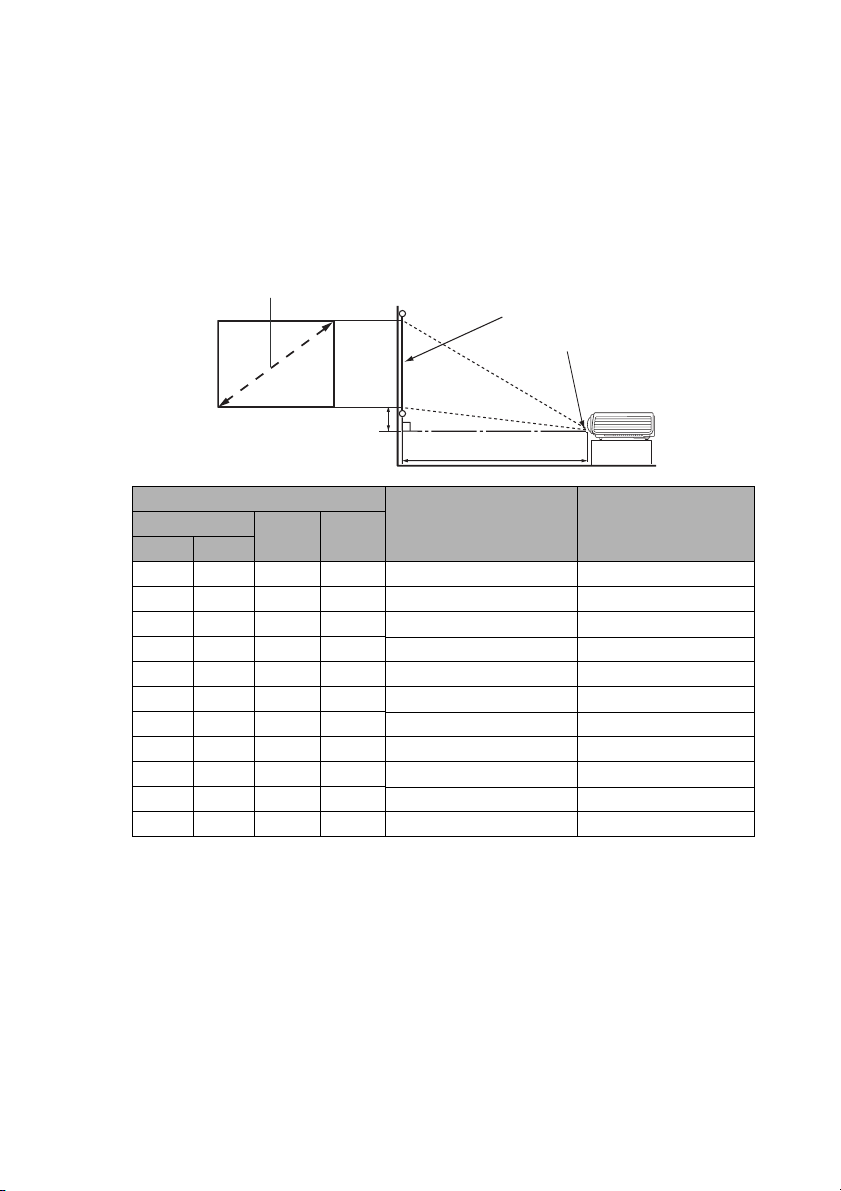
Identification de la taille de projection souhaitée
La distance entre la lentille du projecteur et l’écran, le réglage du zoom et le format vidéo ont
chacune une incidence sur la taille de l’image projetée.
Dimensions de projection
Reportez-vous aux "Dimensions" à la page 76 pour le centre des dimensions de l’objectif de
ce projecteur avant de calculer la position appropriée.
• MX713 ST/MX762 ST
Taille d’écran
Écran
Centre de l’objectif
Décalage vertical
Distance de projection
Taille d’écran
Pouce mm
40 1016 813 610 494 91
50 1270 1016 762 617 114
60 1524 1219 914 741 137
80 2032 1626 1219 988 183
100 2540 2032 1524 1235 229
120 3048 2438 1829 1481 274
150 3810 3048 2286 1852 343
200 5080 4064 3048 2469 457
220 5588 4470 3353 2716 503
250 6350 5080 3810 3086 572
300 7620 6096 4572 3704 686
L (mm) H (mm)
Par exemple, si vous utilisez un écran de 3 m (120 pouces), la distance de projection
recommandée est de 1481 mm et le décalage vertical est de 274 mm.
Si la distance mesurée est de 1,0 m (1000 mm), la valeur la plus proche dans la colonne
"Distance de l’écran (mm)" est 988 mm. Cette ligne indique qu’un écran de 80 pouces
(environ 2,0 m) est requis.
Distance de l’écran (mm) Décalage vertical (mm)Diagonale
Positionnement du projecteur 15
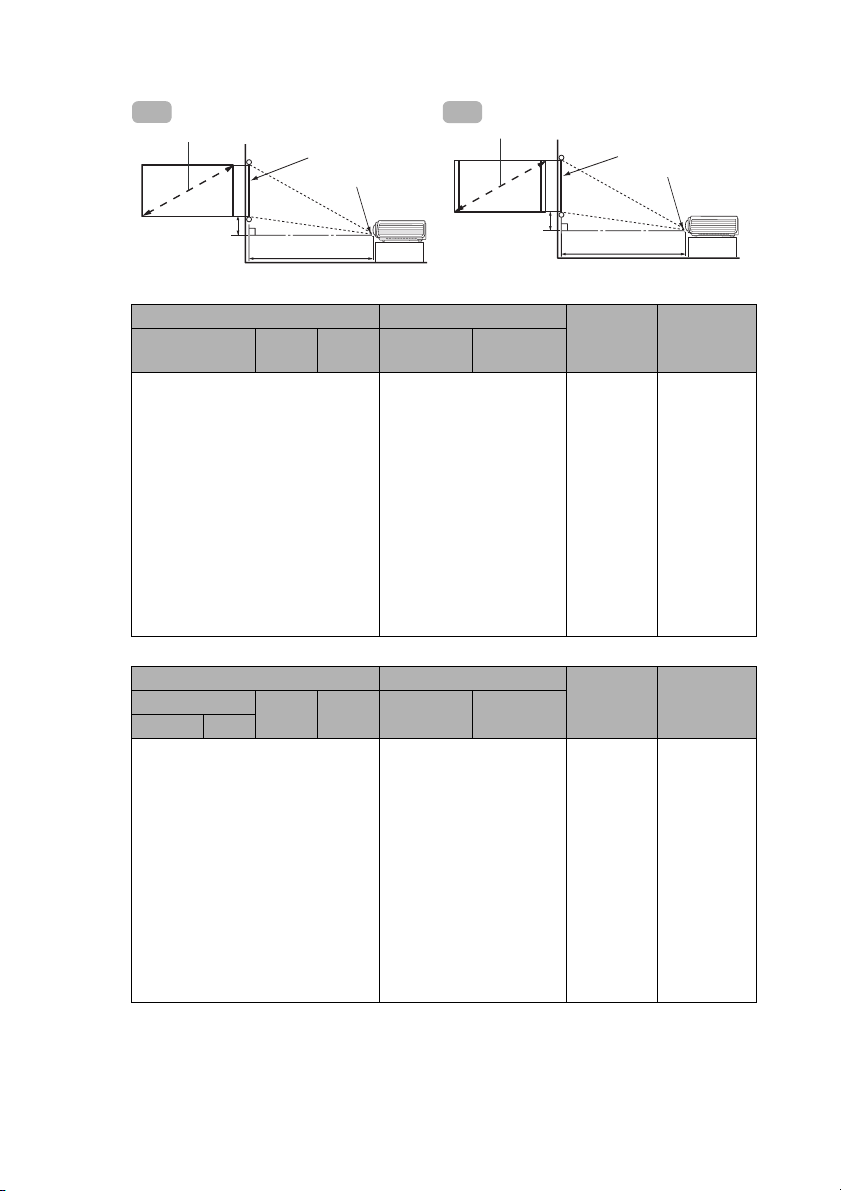
• MW714 ST
A1
(a)
Écran
Centre de l’objectif
A2
(a)
Écran
Centre de l’objectif
(c)
(b)
(c)
(b)
Tableau A1 : Le format de l’écran est 16:9 et l’image projetée est 16:9
(a) Taille d’écran Taille de l’image projetée
Diagonale
50 1270 623 1107 623 1107 541 68
80 2032 996 1771 996 1771 866 110
100 2540 1245 2214 1245 2214 1082 137
120 3048 1494 2657 1494 2657 1298 164
150 3810 1868 3321 1868 3321 1623 205
180 4572 2241 3985 2241 3985 1947 247
200 5080 2491 4428 2491 4428 2164 274
220 5588 2740 4870 2740 4870 2380 301
240 6096 2989 5313 2989 5313 2597 329
270 6858 3362 5977 3362 5977 2921 370
300 7620 3736 6641 3736 6641 3246 411
Hauteur
(mm)
Largeur
(mm)
Hauteur
(mm)
Largeur
(mm)
(b) Distance
de l’écran
(mm)
Tableau A2 : Le format de l’écran est 16:9 et l’image projetée est 16:10
(a) Taille d’écran Taille de l’image projetée
Diagonale
Pouces mm
50 1270 623 1107 623 996 487 31
80 2032 996 1771 996 1594 779 50
100 2540 1245 2214 1245 1992 974 62
120 3048 1494 2657 1494 2391 1168 75
150 3810 1868 3321 1868 2989 1461 93
180 4572 2241 3985 2241 3586 1753 112
200 5080 2491 4428 2491 3985 1947 125
220 5588 2740 4870 2740 4383 2142 137
240 6096 2989 5313 2989 4782 2337 149
270 6858 3362 5977 3362 5380 2629 168
300 7620 3736 6641 3736 5977 2921 187
Hauteur
(mm)
Largeur
(mm)
Hauteur
(mm)
Largeur
(mm)
(b) Distance
de l’écran
(mm)
(c) Décalage
vertical
(mm)
(c) Décalage
vertical
(mm)
Positionnement du projecteur16

B1
(a)
Écran
Centre de l’objectif
B2
(a)
Écran
Centre de l’objectif
(c)
(b)
(c)
(b)
Tableau B1 : Le format de l’écran est 4:3 et l’image projetée est 4:3
(a) Taille d’écran Taille de l’image projetée
Diagonale
Pouces mm
50 1270 762 1016 762 1016 596 57
80 2032 1219 1626 1219 1626 953 91
100 2540 1524 2032 1524 2032 1192 114
120 3048 1829 2438 1829 2438 1430 137
150 3810 2286 3048 2286 3048 1787 171
180 4572 2743 3658 2743 3658 2145 206
200 5080 3048 4064 3048 4064 2383 229
220 5588 3353 4470 3353 4470 2622 251
240 6096 3658 4877 3658 4877 2860 274
270 6858 4115 5486 4115 5486 3217 309
300 7620 4572 6096 4572 6096 3575 343
Hauteur
(mm)
Largeur
(mm)
Hauteur
(mm)
Largeur
(mm)
(b) Distance
de l’écran
(mm)
Tableau B2 : Le format de l’écran est 4:3 et l’image projetée est 16:10
(a) Taille d’écran Taille de l’image projetée
Diagonale
Pouces mm
50 1270 762 1016 635 1016 497 32
80 2032 1219 1626 1016 1626 794 51
100 2540 1524 2032 1270 2032 993 64
120 3048 1829 2438 1524 2438 1192 76
150 3810 2286 3048 1905 3048 1490 95
180 4572 2743 3658 2286 3658 1787 114
200 5080 3048 4064 2540 4064 1986 127
220 5588 3353 4470 2794 4470 2185 140
240 6096 3658 4877 3048 4877 2383 152
270 6858 4115 5486 3429 5486 2681 171
300 7620 4572 6096 3810 6096 2979 191
Hauteur
(mm)
Largeur
(mm)
Hauteur
(mm)
Largeur
(mm)
(b) Distance
de l’écran
(mm)
(c) Décalage
vertical
(mm)
(c) Décalage
vertical
(mm)
Positionnement du projecteur 17
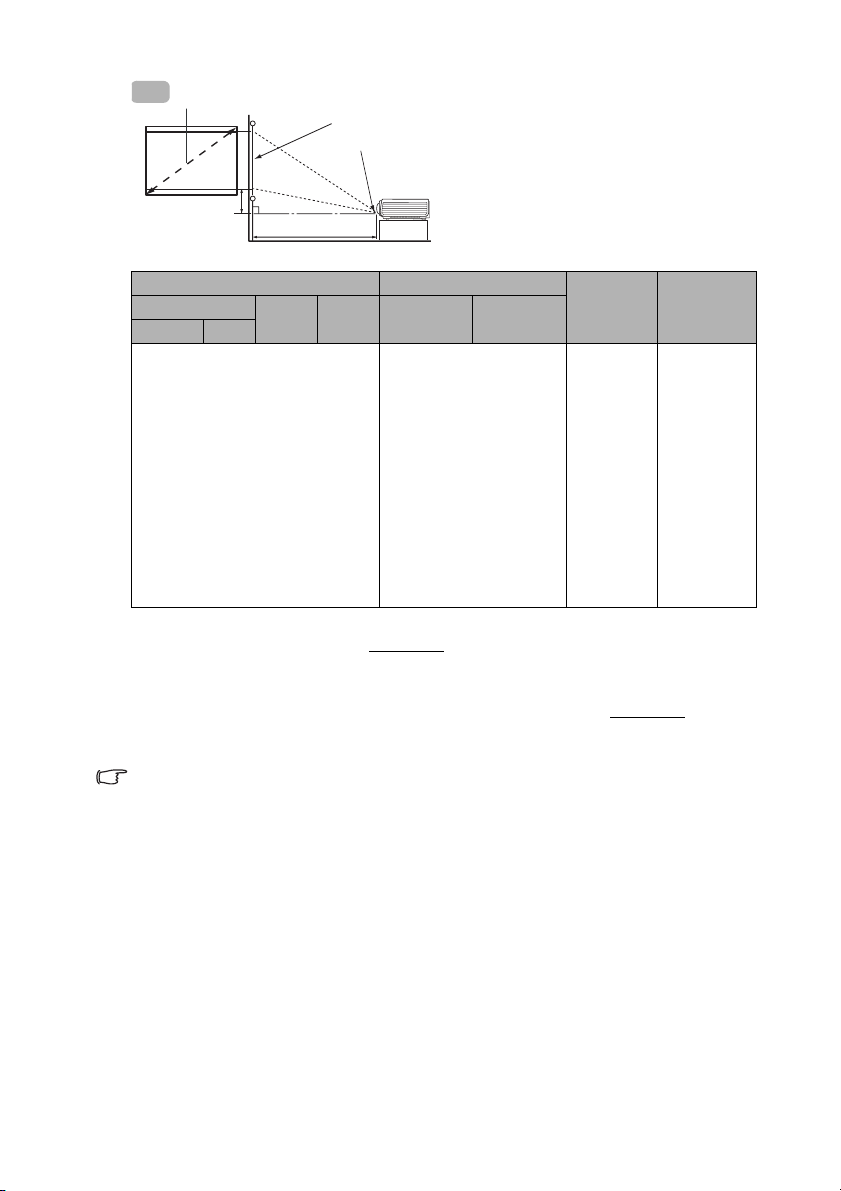
C
(a)
(c)
Écran
Centre de l’objectif
(b)
Tableau C : Le format de l’écran est 16:10 et l’image projetée est 16:10
(a) Taille d’écran Taille de l’image projetée
Diagonale
Pouces mm
Hauteur
(mm)
Largeur
(mm)
Hauteur
(mm)
Largeur
(mm)
(b) Distance
de l’écran
(mm)
(c) Décalage
vertical
(mm)
50 1270 673 1077 673 1077 526 34
80 2032 1077 1723 1077 1723 842 54
100 2540 1346 2154 1346 2154 1053 67
120 3048 1615 2585 1615 2585 1263 81
150 3810 2019 3231 2019 3231 1579 101
180 4572 2423 3877 2423 3877 1895 121
200 5080 2692 4308 2692 4308 2105 135
220 5588 2962 4739 2962 4739 2316 148
240 6096 3231 5169 3231 5169 2526 162
270 6858 3635 5816 3635 5816 2842 182
300 7620 4039 6462 4039 6462 3158 202
Par exemple, si vous utilisez un écran au format 4:3, de 3 m (120 pouces) et l’image projetée
est 16:10, veuillez vous reporter au Tableau B2 à la page 17, la distance de projection
recommandée est de 1192 mm et le décalage vertical est de 76 mm.
Par exemple, si vous avez besoin d’un écran 16:9 pour projeter une image 16:9, et votre
distance de projection est 1,5 m (1 500 mm), veuillez vous reporter au Tableau A1
à la page
16. La valeur la plus proche dans la colonne "(b) Distance de l’écran" est 1623 mm. Cette
ligne indique qu’un écran de 150 pouces (environ 3,8 m) est requis.
Une tolérance de 3% s’applique à ces chiffres en raison des variations des composants
optiques. Si vous avez l’intention d’installer le projecteur de façon permanente, BenQ vous
recommande de tester physiquement la taille et la distance de projection à l’emplacement
précis d’installation du projecteur avant de l’installer de façon permanente, afin de prendre en
compte les caractéristiques optiques de ce projecteur. Cela vous aidera à déterminer la
position de montage exacte la mieux adaptée à l’emplacement de votre installation.
Positionnement du projecteur18

Connexion
Pour connecter la source d’un signal au projecteur, procédez comme suit :
1. Mettez préalablement tous les appareils hors tension.
2. Utilisez les câbles appropriés pour chaque source.
3. Branchez les câbles correctement.
• Pour les raccordements illustrés ci-dessous, certains câbles ne sont pas fournis avec le
projecteur (voir "Contenu de l’emballage" à la page 8). Vous pouvez vous procurer ces
câbles dans les magasins spécialisés en électronique.
• Les illustrations de connexion ci-dessous sont pour référence seulement. Les prises de
connexion arrière disponible sur le projecteur varient selon le modèle de projecteur.
Moniteur
Ordinateur portable ou de bureau
Périphérique A/V
Microphone
(VGA)
1
(DVI)
1
2
3
LAN
TYPE-A
USB
ou
1. Câble VGA
2. Câble VGA vers DVI-A
3. Câble USB
4. Câble adaptateur pour vidéo
composantes vers VGA (D-Sub)
5. Câble S-Vidéo
8
Haut-parleurs
11
4
8
10
RS-232
6
5
7
ou
VIDEO
AUDIO-OUT
8 9
MIC
6. Câble vidéo
7. Câble G/D audio
8. Câble audio
9. Microphone
10. Lecteur flash USB/Clé sans fil USB
11. Câble HDMI (MX762 ST seulement)
Connexion 19
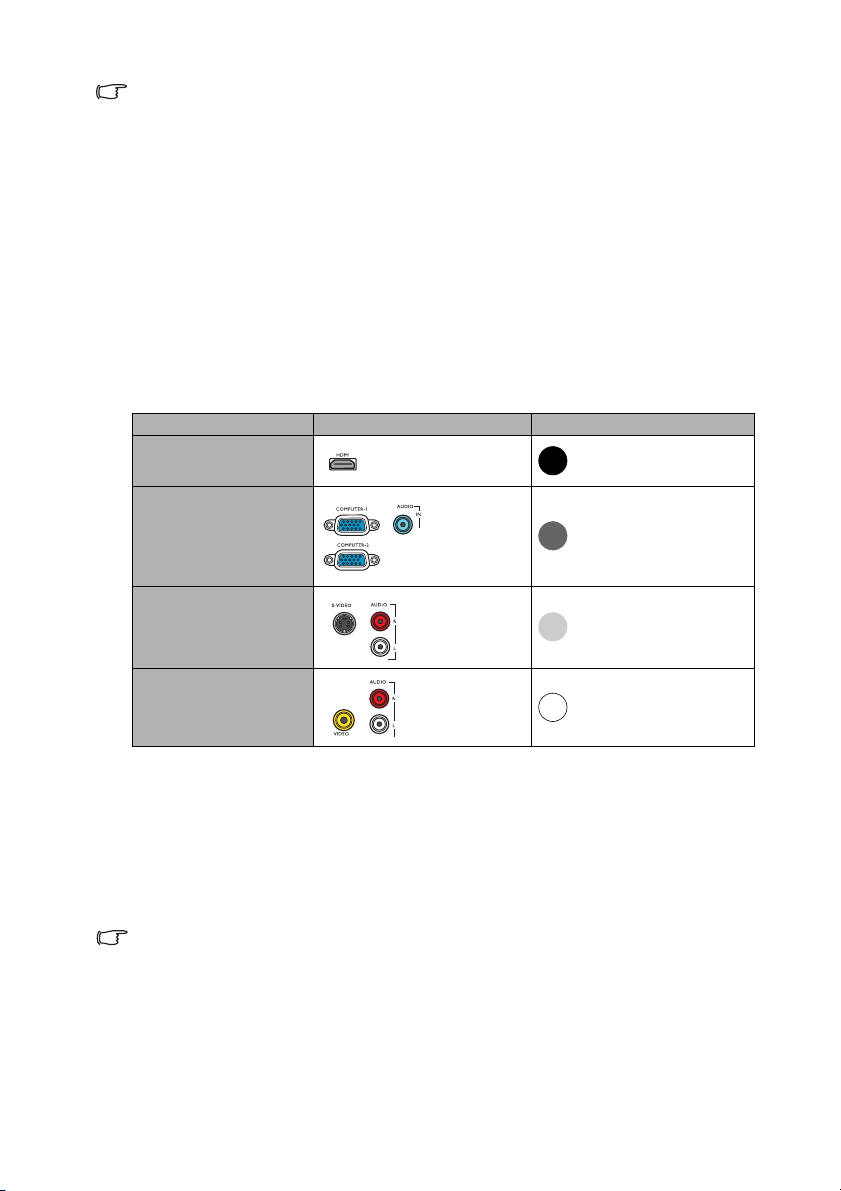
• De nombreux ordinateurs portables n’activent pas automatiquement leur port vidéo
externe lorsqu’ils sont connectés à un projecteur. Pour activer ou désactiver l’affichage
externe, vous pouvez généralement utiliser la combinaison de touches FN + F3 ou CRT/
LCD. Sur votre ordinateur portable, recherchez la touche de fonction CRT/LCD ou une
touche de fonction portant un symbole de moniteur. Appuyez simultanément sur la touche
FN et la touche illustrée. Consultez le manuel de l’utilisateur de votre ordinateur portable
pour connaître la combinaison de touches exacte.
• La sortie D-Sub ne fonctionne que s’il existe une entrée D-Sub appropriée au niveau de la
prise COMPUTER-1.
• Si vous souhaitez utiliser cette méthode de connexion lorsque le projecteur est en mode
veille, assurez-vous que la fonction Sortie moniteur est activée dans le menu CONFIG.
SYSTÈME : avancée. Voir "Paramètres de veille" à la page 65 pour plus d’informations.
Connexion d’appareils vidéo composantes
Il suffit de connecter le projecteur à un appareil source vidéo en utilisant l’une des méthodes
de connexion. Chacune fournit une qualité vidéo différente. Le choix de la méthode dépend
surtout de la disponibilité des prises pour le projecteur et l’appareil vidéo, comme décrit
ci-dessous :
Nom de la prise Apparence de la prise Qualité d’image
HDMI
(MX762 ST seulement)
La meilleure
Component Video
S-Vidio
Vidio
Meilleure
Bonne
Normal
Connexion du son
Le projecteur est équipé de deux haut-parleurs mono intégrés, conçus pour offrir une
fonction sonore de base, afin d’accompagner les présentations professionnelles uniquement.
Ils ne sont pas conçus ni prévus pour la reproduction sonore stéréo, contrairement à
d’autres applications telles que le Home Cinéma. Toute entrée audio stéréo (le cas échéant)
est mixée dans une sortie audio mono commune, par l’intermédiaire des haut-parleurs du
projecteur.
Le haut-parleur intégré sera désactivé quand la prise AUDIO OUT est connectée.
• Dans le cas peu probable où vous connectez le projecteur à un lecteur DVD via l’entrée
HDMI du projecteur et l’image projetée affiche les mauvaises couleurs, veuillez changer
l’espace couleur en YUV. Voir "Modification de l’espace couleur (MX762 ST seulement)" à
la page 30 pour plus d’informations.
• Le projecteur n'est étudié que pour les sons mono mixtes, même si une sortie audio/
stéréo est branchée. Voir "Connexion du son" à la page 20 pour plus d’informations.
• Si l’image vidéo sélectionnée ne s’affiche pas lors de la mise sous tension du projecteur et
que la source vidéo sélectionnée est correcte, vérifiez que le périphérique vidéo est sous
tension et fonctionne correctement. Vérifiez également que les câbles de signal sont bien
connectés.
Connexion20

Lecture du son via le projecteur
Vous pouvez utiliser le haut-parleur (mono mixte) du projecteur pendant les présentations
ou brancher des haut-parleurs amplifiés sur la prise AUDIO OUT du projecteur.
Si vous possédez un système audio indépendant, il est recommandé d’y connecter la sortie
audio de votre périphérique vidéo composantes, plutôt qu’à la sortie audio mono du
projecteur.
Vous pouvez également utiliser un microphone pour émettre le son via le haut-parleur du
projecteur.
Une fois connecté, l’audio se règle via les menus de l’affichage à l’écran du projecteur.
Vo ir "Param. audio" à la page 64 pour plus d’informations.
Le tableau ci-dessous décrit les méthodes de connexions pour les différents périphériques et
d’où provient le son.
Périphérique
Port d’entrée audio
Le projecteur peut
lire le son de...
Port de sortie audio
Le signal d’entrée sélectionné détermine le son sera lu par le haut-parleur du projecteur, et
dont le son sera émis par le projecteur lorsque AUDIO OUT est connecté. Si vous
sélectionnez un signal PC, le projecteur peut lire le son reçu de AUDIO IN 1/MIC.
PC/Vidéo
composantes
AUDIO IN 1 AUDIO IN 2 (L/R)
AUDIO IN 1/MIC AUDIO IN 2 (L/R)/MIC
AUDIO OUT AUDIO OUT AUDIO OUT
À propos de l’entrée microphone
• Si vous souhaitez utiliser un microphone, connectez un microphone avec un câble à
miniprise 3,5 mm au projecteur.
• Vous pouvez utiliser un microphone sans fil à condition qu’un module sans fil soit
connecté à la prise d’entrée microphone du projecteur et il fonctionne bien avec les
appareils associés. Pour assurer une qualité d’utilisation du microphone sans fil, il est
recommandé que votre microphone soit conforme aux spécifications indiquées dans le
tableau ci-dessous.
Signal Paramètre Min. Type Max.
Principe du transducteur Dynamique
Microphone
Impédance 300 1K ohm
Réponse de fréquence 600 16k Hz
Vidéo/S-Vidéo Microphone
• MIC
• AUDIO IN 1/MIC
• AUDIO IN 2 (L/R)/
MIC
MIC
• Il y a deux manières de régler les volumes du microphone.
• Réglez directement les volumes du projecteur dans le menu CONFIG.
SYSTÈME : avancée > Param. audio > Volume du microphone ou appuyez sur
les touches MIC/VOL (+, -) sur la télécommande.
• Réglez les volumes du projecteur dans le menu CONFIG. SYSTÈME : avancée >
Param. audio > Volume ou appuyez sur les touches VOLUME+/VOLUME- sur
la télécommande. (Le réglage du volume du projecteur affectera le volume du
microphone.)
Connexion 21

• Pour que l’entrée du volume soit disponible lorsque le projecteur est en mode veille,
activez le menu CONFIG. SYSTÈME : avancée > Paramètres de veille > Microphone.
• Si le microphone ne fonctionne pas, vérifiez le réglage du volume et la connexion du
câble.
• Vous pouvez avoir un bruit en retour du microphone lorsque vous êtes trop près du
haut-parleur du projecteur. Éloignez le microphone du haut-parleur du projecteur. Plus
le volume nécessaire est important, le plus vous devez vous éloigner du haut-parleur
pour empêcher le bruit.
Connexion22

Fonctionnement
Mise en marche du projecteur
1. Branchez le cordon d’alimentation au projecteur et à
une prise secteur. Allumez l’interrupteur de la prise
secteur (le cas échéant). Vérifiez que le POWER
(Voyant de l’alimentation) du projecteur est orange
une fois l’appareil mis sous tension.
Veuillez n’utiliser que des accessoires d’origine (p.ex.
cordon d’alimentation) avec l’appareil pour éviter des
dangers potentiels tels que l’électrocution et l’incendie.
2. Appuyez sur le bouton ALIMENTATION du projecteur ou ON de la
télécommande pour démarrer le projecteur. Dès que la lampe s’allume, un « Bip de
mise sous tension » sera entendu. Le POWER (Voyant de l’alimentation) clignote en
vert, puis reste allumé une fois le projecteur sous tension.
La procédure de démarrage dure environ 30 secondes. Peu après, un logo le démarrage
est projeté.
Tournez la molette de mise au point pour améliorer la netteté de l’image, si nécessaire.
Pour désactiver le bip, voir "Éteindre le Bip de mise sous/hors tension" à la page 40
pour plus d’informations.
Si le projecteur est encore chaud en raison d’une activité précédente, le ventilateur
fonctionnera pendant 90 secondes environ avant que la lampe ne s’allume.
3. Si le projecteur est activé pour la première fois,
sélectionnez la langue des menus en suivant les
instructions à l’écran.
4. Si vous êtes invité à entrer un mot de passe,
utilisez les touches fléchées pour saisir les six
chiffres du mot de passe. Voir "Utilisation de la
fonction de mot de passe" à la page 27 pour plus
d’informations.
5. Mettez tous les appareils connectés sous tension.
6. Le projecteur commence à rechercher des
signaux d’entrée. Le signal d’entrée en cours
d’analyse s’affiche dans le coin supérieur gauche
de l’écran. Lorsque le projecteur ne détecte pas de signal valide, le message « Aucun
signal » reste affiché jusqu’à ce qu’un signal d’entrée soit détecté.
Vous pouvez également appuyer sur le bouton SOURCE du projecteur ou de la
télécommande pour sélectionner le signal d’entrée à afficher. Voir "Changement de
signal d’entrée" à la page 30 pour plus d’informations.
Si la fréquence ou la résolution du signal se situe en dehors de limites acceptées par le
projecteur, le message « Hors gamme » s’affiche sur un écran vierge. Sélectionnez un signal
d’entrée compatible avec la résolution du projecteur ou sélectionnez une valeur inférieure
pour le signal d’entrée. Voir "Fréquences de fonctionnement" à la page 77 pour plus
d’informations.
Fonctionnement 23

Ajustement de l’image projetée
Ajustement de l’angle de projection
Le projecteur est pourvu d’un pied de réglage à dégagement rapide et de deux pieds de
réglage arrière. Ils permettent de régler la hauteur de l’image et l’angle de projection. Pour
régler le projecteur, procédez comme suit :
1. Appuyez sur le bouton à dégagement
rapide et soulevez légèrement l’avant du
projecteur.
Une fois l’image positionnée selon vos
besoins, relâchez le bouton à dégagement
rapide pour garder le pied dans sa position
actuelle.
2. Dévissez les pieds de réglage arrière pour
ajuster l’angle horizontal.
Pour rentrer le pied de réglage, soulevez le
projecteur et appuyez sur le bouton à
dégagement rapide. Ensuite, reposez lentement le
projecteur. Dévissez le pied de réglage arrière
dans la direction inverse.
Si le projecteur ne se trouve pas sur une surface
plane ou si l’écran et le projecteur ne sont pas
perpendiculaires, l’image projetée présente une
distorsion trapézoïdale. Pour corriger cela, voir
"Correction trapézoïdale" à la page 25 pour plus
d’informations.
2
Réglage automatique de l’image
Il peut être nécessaire d’optimiser la qualité de l’image. Pour ce faire, appuyez sur le bouton
AUTO du projecteur ou de la télécommande. En 3 secondes, la fonction de réglage
automatique intelligent intégrée règle les valeurs de fréquence et l’horloge pour optimiser la
qualité d’image.
Les informations concernant la source sélectionnée s’affichent dans le coin de l’écran
pendant 3 secondes.
• Pendant que la fonction AUTO procède aux réglages, l’écran reste vierge.
• Cette fonction n’est disponible que lorsqu’un signal PC (RVB analogique) est sélectionné.
1
Ne regardez pas directement
l’objectif du projecteur lorsque
la lampe est allumée.
La lumière de la lampe peut
provoquer des dommages
oculaires.
Soyez vigilant lorsque vous
appuyez sur le bouton à
dégagement rapide, car celui-ci
est à proximité de la sortie de la
ventilation (air chaud).
2
Réglage fin de la netteté de l’image
Réglez la netteté de l’image à l’aide de la molette
de mise au point.
Fonctionnement24
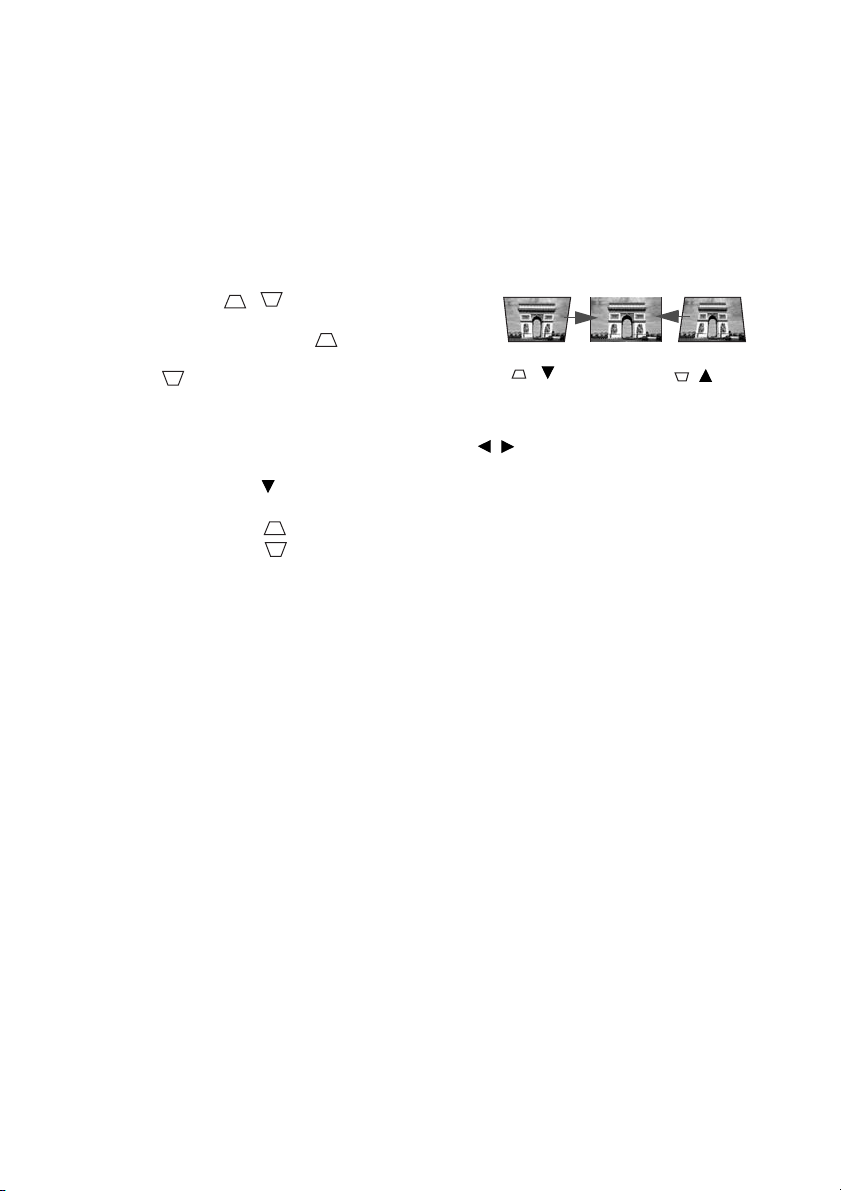
Correction trapézoïdale
La distorsion trapézoïdale correspond au fait qu’une image projetée est sensiblement plus
large dans sa partie supérieure ou inférieure. C’est le cas lorsque le projecteur n’est pas
perpendiculaire à l’écran.
Pour corriger ce problème, vous devez non seulement ajuster la hauteur du projecteur, mais
si vous souhaitez que le projecteur corrige automatiquement la distorsion trapézoïdale,
assurez-vous que la fonction Trapèze auto dans le menu AFFICHAGE est Activ.
Ou vous devrez la corriger manuellement en suivant l’UNE des étapes suivantes.
• Utilisation de la télécommande
Appuyez sur / sur le projecteur ou la
télécommande pour afficher la page de correction
trapézoïdale. Appuyez sur pour corriger la
distorsion trapézoïdale en haut de l’image. Appuyez
sur pour corriger la distorsion trapézoïdale en
bas de l’image.
• Utilisation des menus à l’écran
1. Appuyez sur MENU/EXIT, puis appuyez sur / jusqu’à la sélection du menu
AFFICHAGE.
2. Appuyez sur pour sélectionner Trapèze et appuyez sur MODE/ENTER.
La page de correction du Trapèze s’affiche.
3. Appuyez sur pour corriger la distorsion trapézoïdale en haut de l’image.
Appuyez sur pour corriger la distorsion trapézoïdale en bas de l’image.
Appuyez sur
/.
Appuyez sur
/.
Fonctionnement 25
